「エブリスピークワールド」使い方ガイド
このページでは、「エブリスピークワールド」のくわしい使い方をしょうかいします。
おうちの方といっしょに読んでください。
アクセスしよう
Webアプリ「エブリスピークワールド」
URL:https://www3.zkai.co.jp/esw_webapp/
まずはアクセスしよう。
『エブリスタディ English(イングリッシュ)』にのっている二次元コードを読み込む。または、上のURLを入力する。
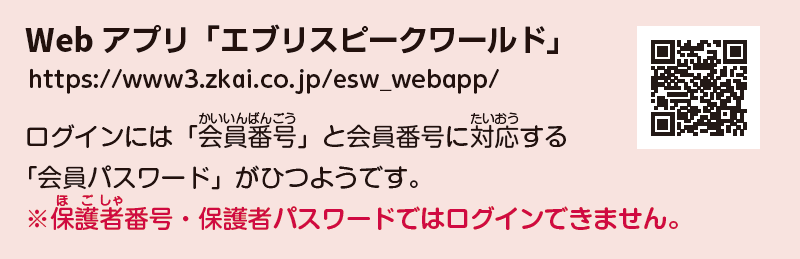
▲表紙の次のページ
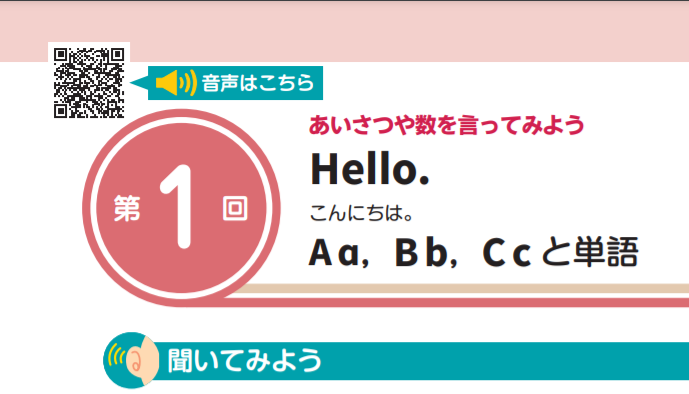
▲各回の最初のページ
ログインしよう
会員番号(8ケタ・ハイフン不要)と会員番号に対応した会員パスワードを使ってログインをしよう。
エラーになってしまった場合は次をかくにんしてね。
- 半角英数字で入力しているか
- 保護者番号と保護者パスワードを入力していないか
- 会員番号にハイフンをつけていないか
会員パスワードと保護者パスワードはことなるよ。会員番号に対応する会員パスワードを入力してね。
<おうちの方へ>
■パスワードについて
会員番号に対応する会員パスワードと、保護者番号に対応する保護者パスワードは別のものになります。
「エブリスピークワールド」では会員番号と会員パスワードの組み合わせでのみログインが可能です。
会員パスワードを設定されていない場合やご不明な場合は、会員パスワードの設定をお願いします。
設定フォームには、会員番号を入力します。保護者番号を入力すると保護者パスワードの再設定となりますのでご注意ください。
URL:https://www505.zkai.co.jp/mypage/login/pass_reset
入力ミスが規定回数を超えると、会員番号がロックされログインできなくなります。
日本時間午前2:00~午前5:00の間は、サーバメンテナンス作業のためご利用いただけません。
学習の進め方(タブレット・スマートフォンをお使いの方)
はじめて使うとき
二次元コードを読み取ってアクセスしよう。「会員番号」と会員パスワードを入力してログインすると、
「エブリスピークワールド」のトップ画面が表示されるよ。
「月」→「回」の順に選んで、音声を聞こう。
①学習する月を選ぶ
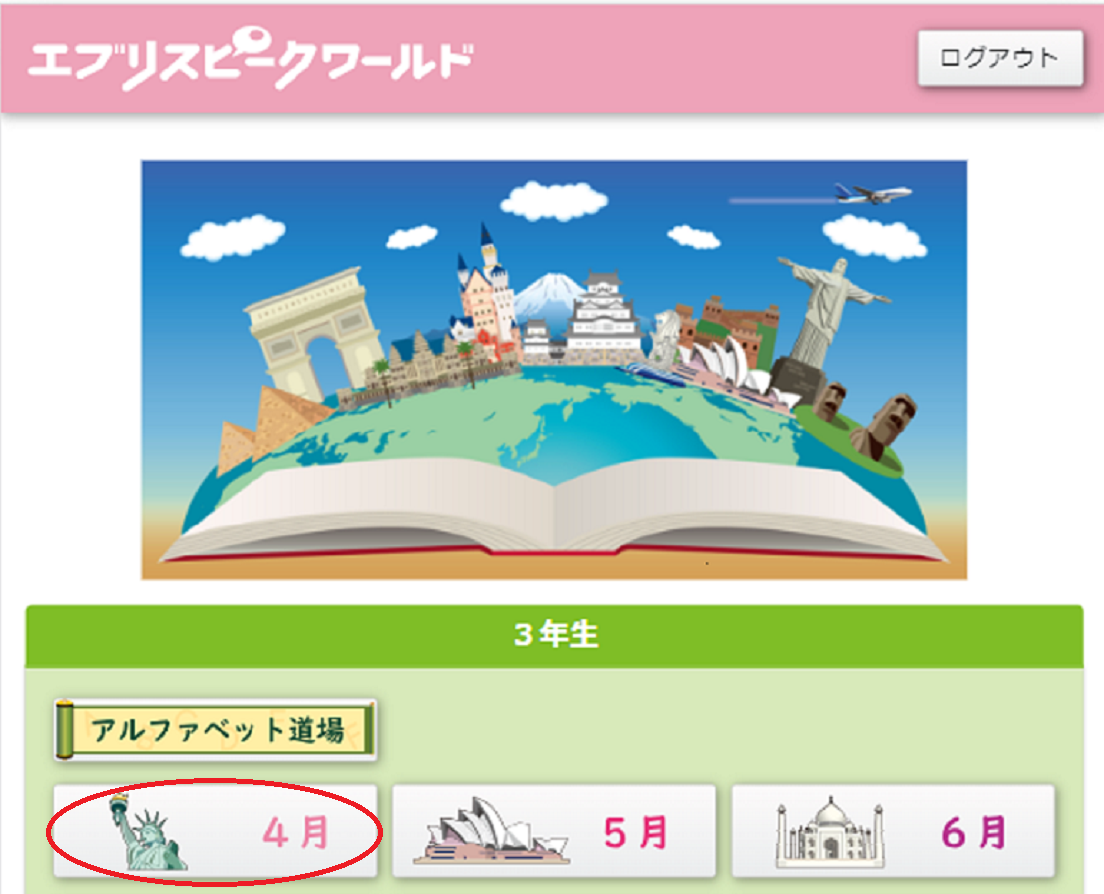
②学習する回を選ぶ
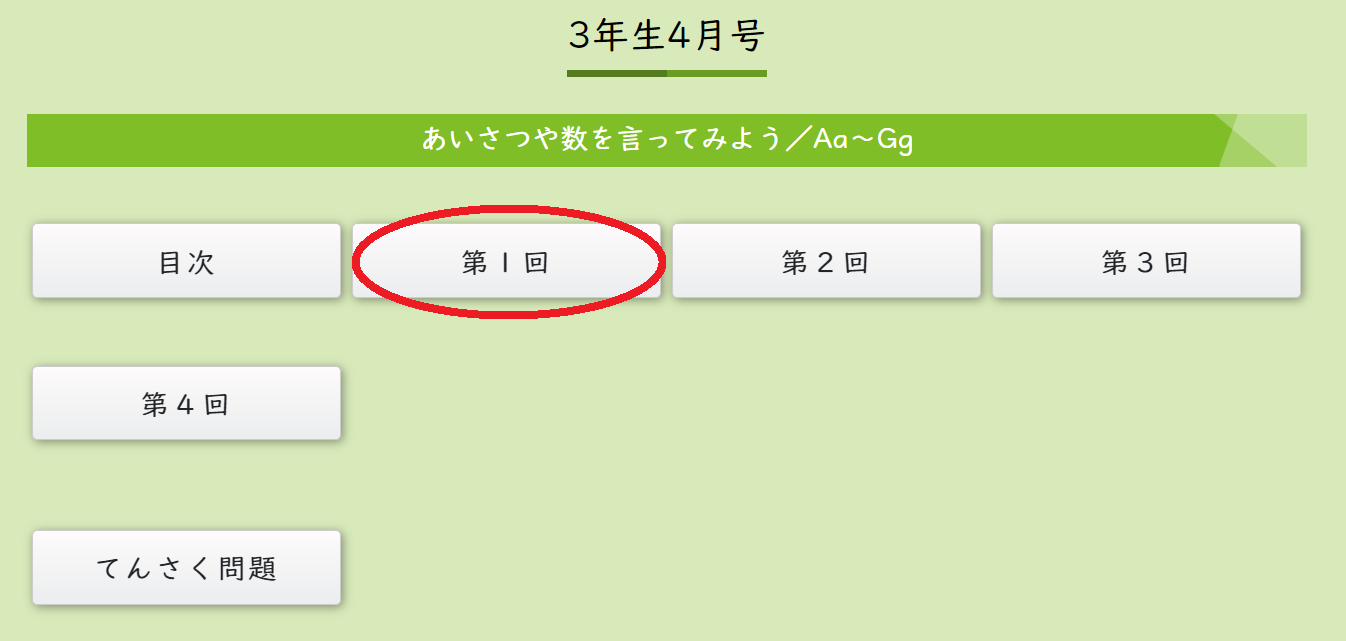
③音声を聞く
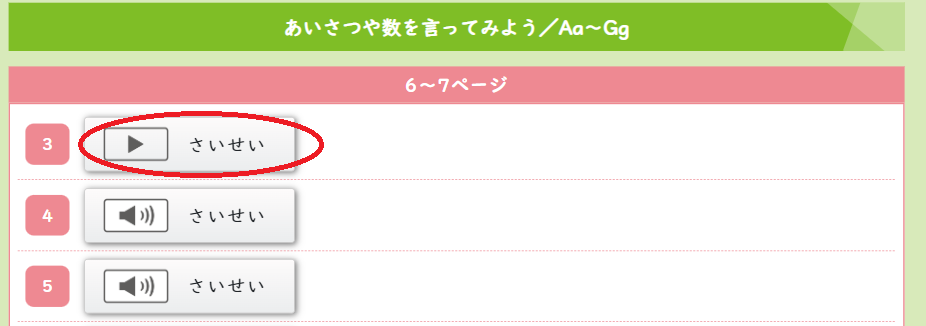
2回目以降
学習する回の最初のページにある二次元コードを読み取ってアクセスすると、聞きたい音声をすぐに聞くことができるよ。
①二次元コードを読み取る
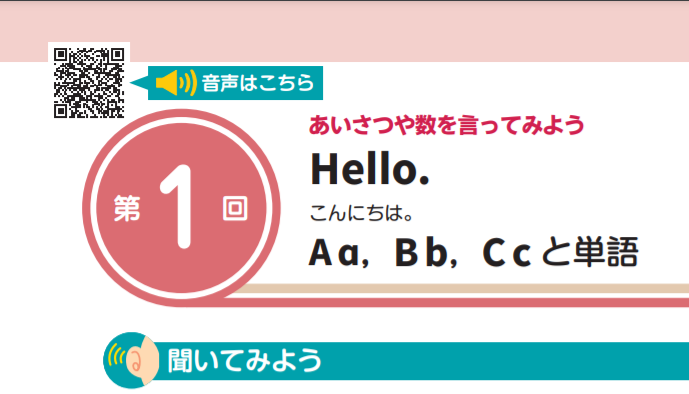
②音声を聞く
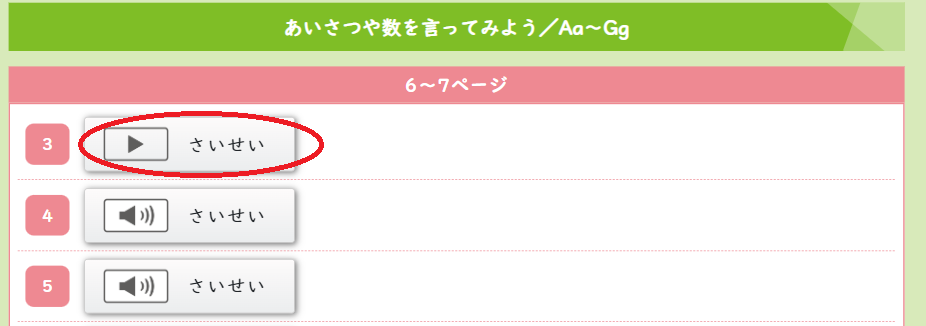
一度ログインすると、一定の期間(約一か月)はそのまま音声を聞くページに行くことができるよ。
一定の期間が過ぎてログイン期限が切れてしまうと、もう一度ログインが必要だよ。
二次元コードは『エブリスタディ English』の以下のページにのっているよ。
- 表紙の次のページ
- もくじ
- 各回の最初のページ
- てんさく各回
学習の進め方(パソコンをお使いの方)
URLを入力してアクセスしよう。「会員番号」と会員パスワードを入力してログインすると、
「エブリスピークワールド」のトップ画面が表示されるよ。
「月」→「回」の順に選んで、音声を聞こう。
①学習する月を選ぶ
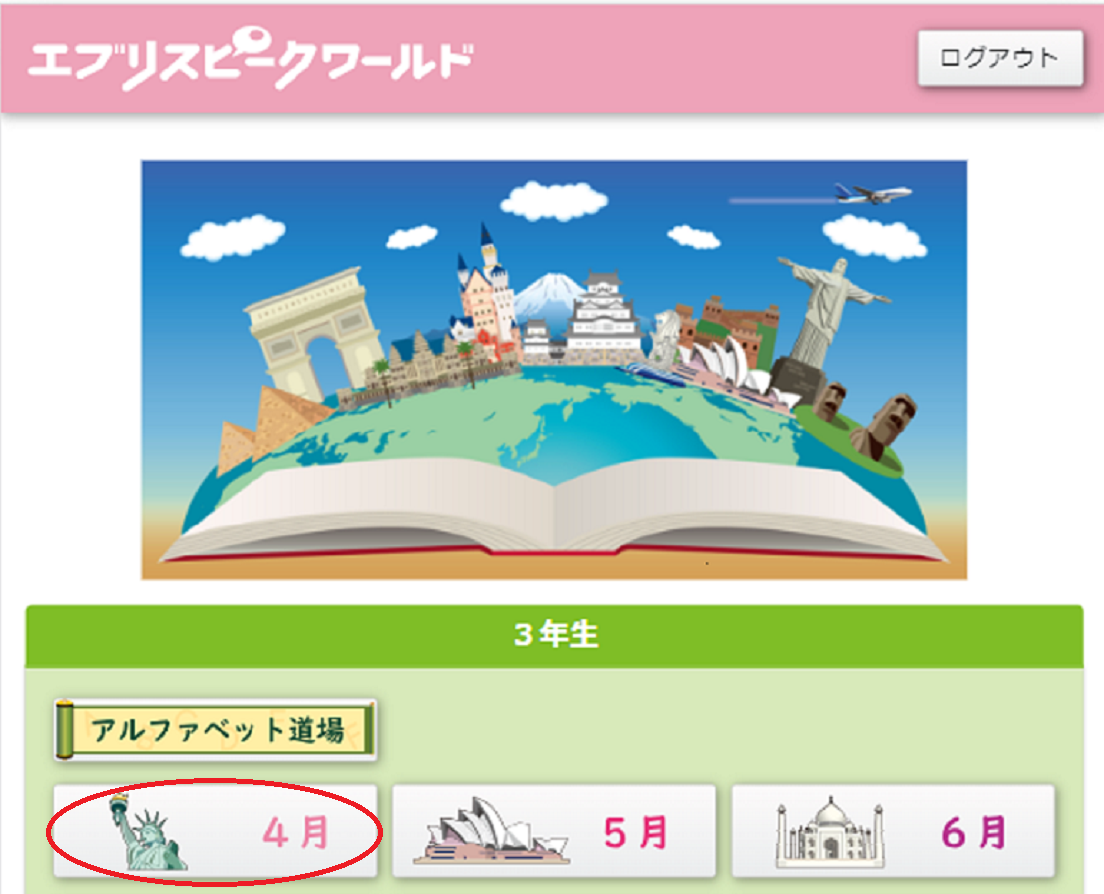
②学習する回を選ぶ
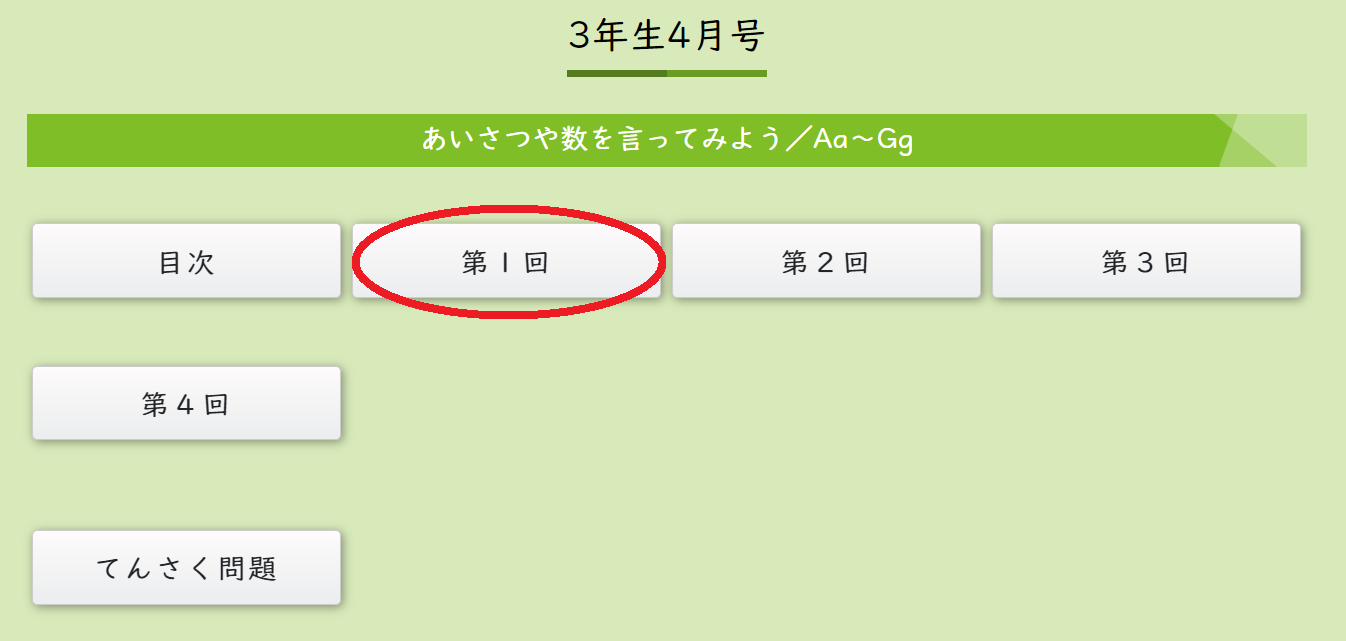
③音声を聞く
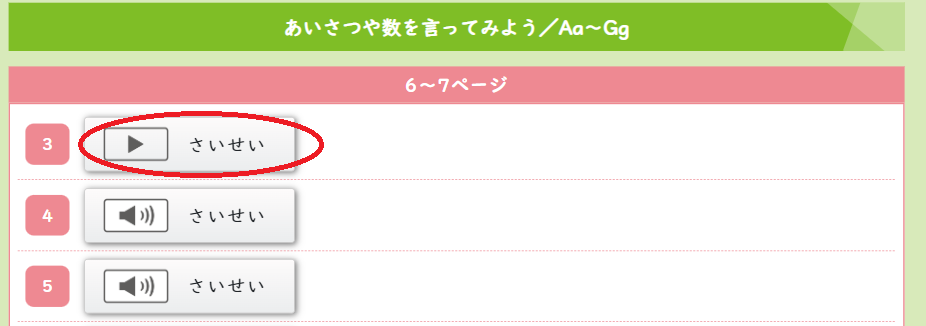
アクセスしたら、「お気に入り」に追加しよう。すぐにアクセスできて便利 だよ。
Chromeの場合
①ツールバーの「Chromeメニュー」ボタンをクリックしよう。
②「ブックマーク」、そのあと「このページをブックマークする」を選んで「完了」をクリックしよう。
③アクセスしたページがお気に入り(ブックマーク)登録されるよ
画面でできること
ログインしたら、トップ画面が表示されるよ。
トップ画面では、学習する月を選ぼう。
PC/タブレット
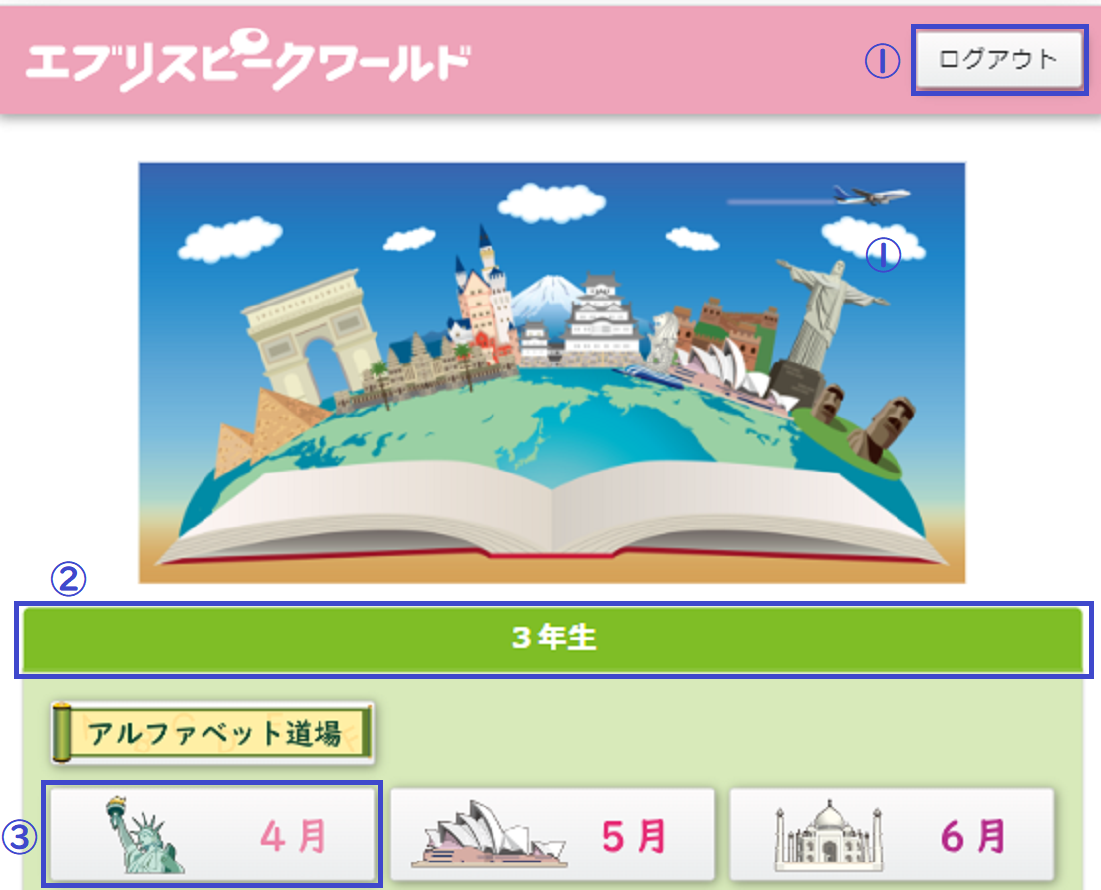
▲トップ画面
①「ログアウト」ボタン
ログアウトが必要なときにタップしよう。
②「学年」
学習する学年が表示されるよ。
③「月号」ボタン
学習する月号を選ぶことができるよ。
スマホ画面
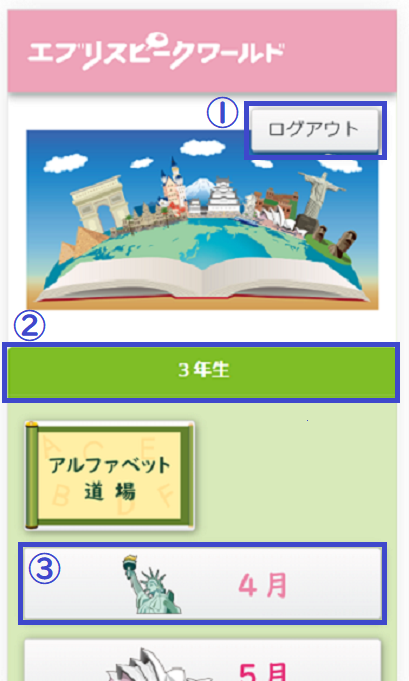
▲トップ画面
①「ログアウト」ボタン
ログアウトが必要なときにタップしよう。
②「学年」
学習する学年が表示されるよ。
③「月号」ボタン
学習する月号を選ぶことができるよ。
〔注意〕
各月号の音声は、お手元に届く『エブリスタディ English』の冊子と合わせて聞こう。
学習中に、次の月号ボタンがおせるようになっている場合があるけれど、お手元に次の月号の『エブリスタディ English』が届くまで、聞くのをまっていてね。
月号を選んだら、『エブリスタディ English』で学習する回を選ぼう。
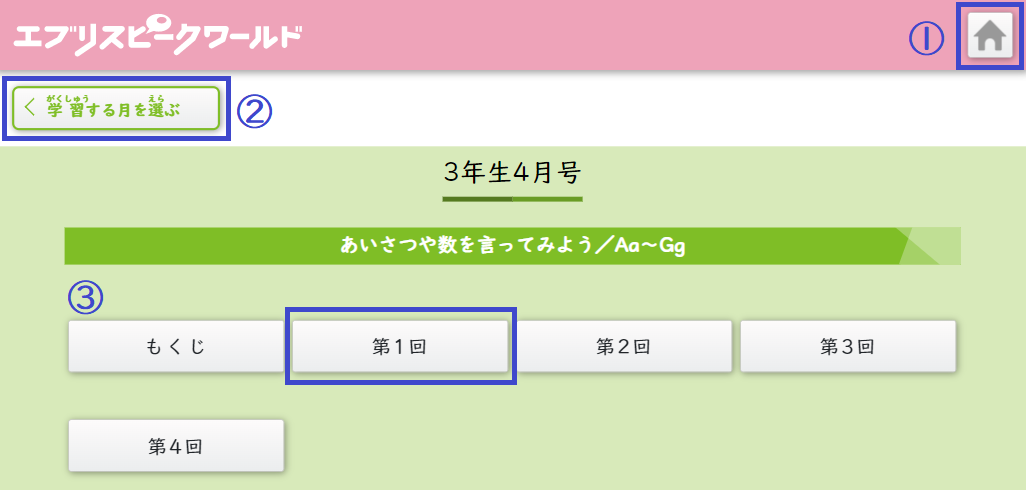
▲トップ画面
①「ホーム」ボタン
トップ画面にもどるよ。
②「学習する月を選ぶ」にもどるボタン
学習する月を変更したいときに使おう。
③「回」ボタン
学習する回を選ぶことができるよ。
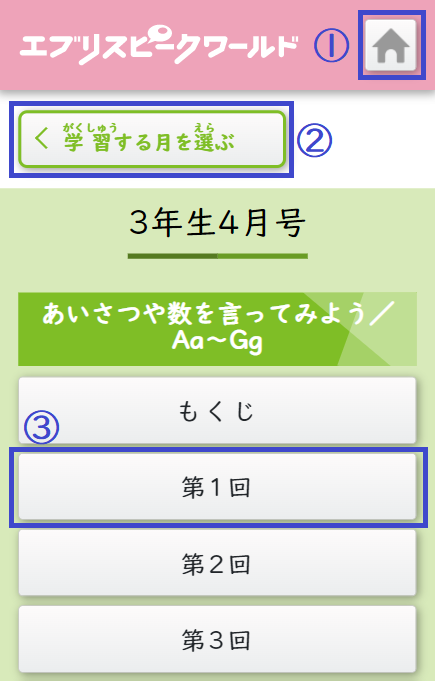
▲トップ画面
①「ホーム」ボタン
トップ画面にもどるよ。
②「学習する月を選ぶ」にもどるボタン
学習する月を変更したいときに使おう。
③「回」ボタン
学習する回を選ぶことができるよ。
回を選んだら、音声を選ぼう。
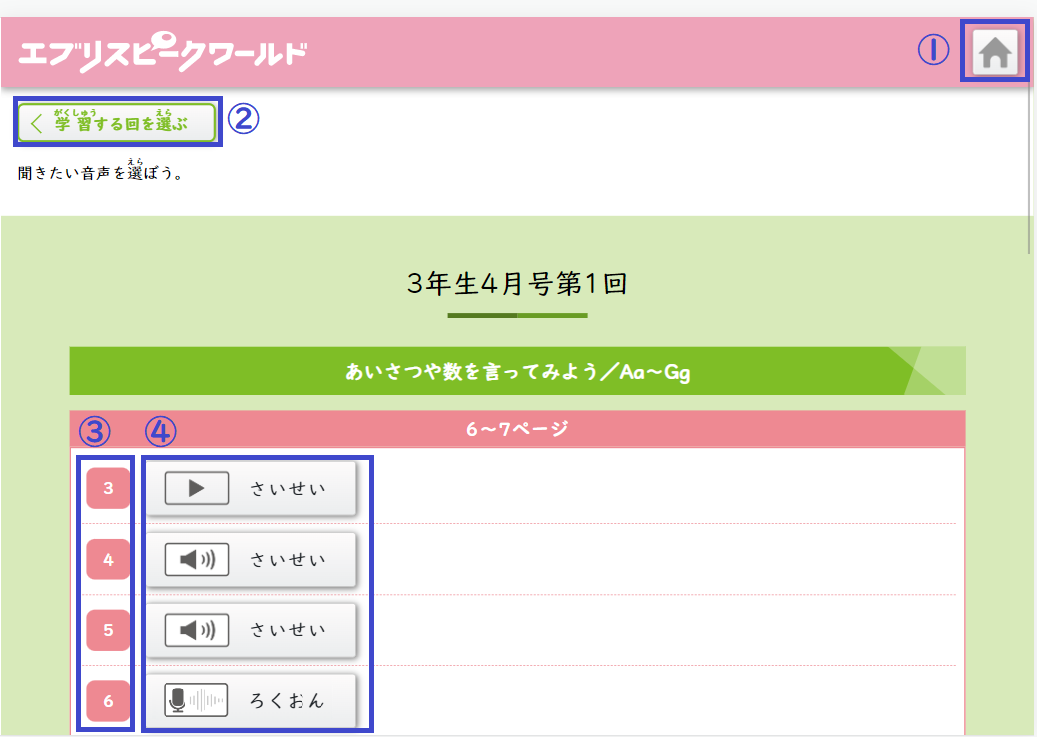
▲各回画面
①「ホーム」ボタン
トップ画面にもどるよ。
②「学習する回を選ぶ」にもどるボタン
学習する回を変更したいときに使おう。
③音声番号
『エブリスタディ English』の音声マークと同じ番号を選ぼう。
④「さいせい」ボタン/「ろくおん」ボタン
「さいせい」ボタンでは音声が再生されるよ。
「ろくおん」ボタンでは自分の声を録音することができるよ。
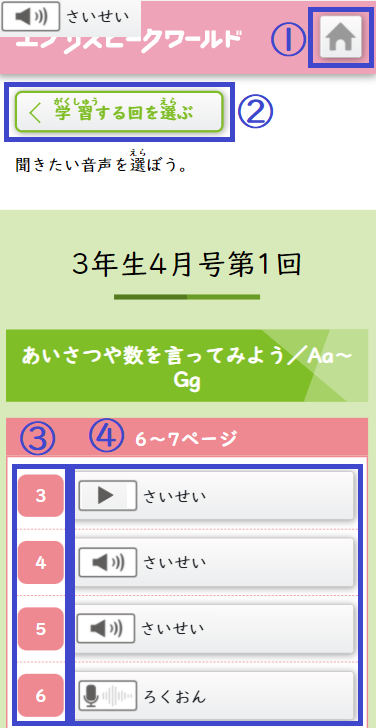
▲各回画面
①「ホーム」ボタン
トップ画面にもどるよ。
②「学習する回を選ぶ」にもどるボタン
学習する回を変更したいときに使おう。
③音声番号
学習する回を選ぶことができるよ。
④「さいせい」ボタン/「ろくおん」ボタン
「さいせい」ボタンでは音声が再生されるよ。
「ろくおん」ボタンでは自分の声を録音することができるよ。
音声を聞こう
学習する回のページを開いたら、音声を聞こう。
『エブリスタディ English』の音声マークと同じ番号を「エブリスピークワールド」で選び、
「さいせい」ボタンをおすと、音声が聞けるよ。
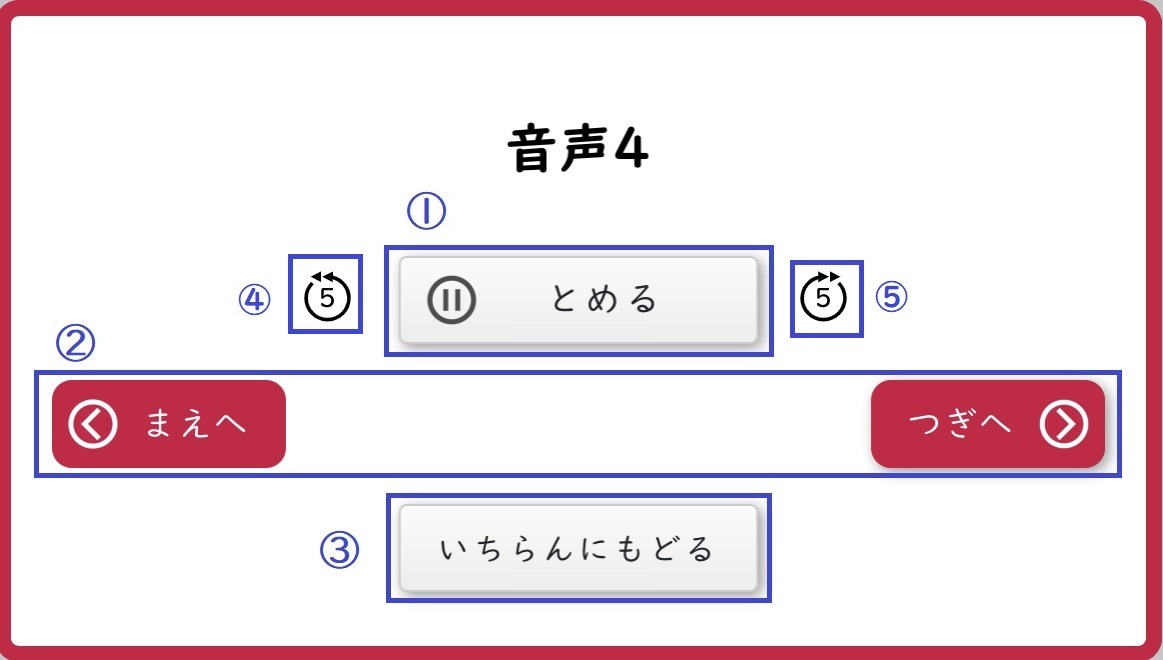
▲「さいせい」画面
①「とめる」ボタン
音声を一時停止することができるよ。もう一度おすと音声が流れるよ。
②「まえへ」「つぎへ」ボタン
ひとつ前の音声、ひとつあとの音声を聞けるよ。
③「いちらんにもどる」ボタン
音声一覧にもどるよ。
④「5秒もどる」ボタン
5秒前の音声を聞くことができるよ。聞いている音声を少し前にもどして聞き直したいときに使おう。
⑤「5秒進む」ボタン
聞いている音声を5秒先に送ることができるよ。
録音しよう
英語の上達には、声に出して練習することがとても大切。
「ろくおん」のコーナーではたくさん自分の声を録音して練習しよう。
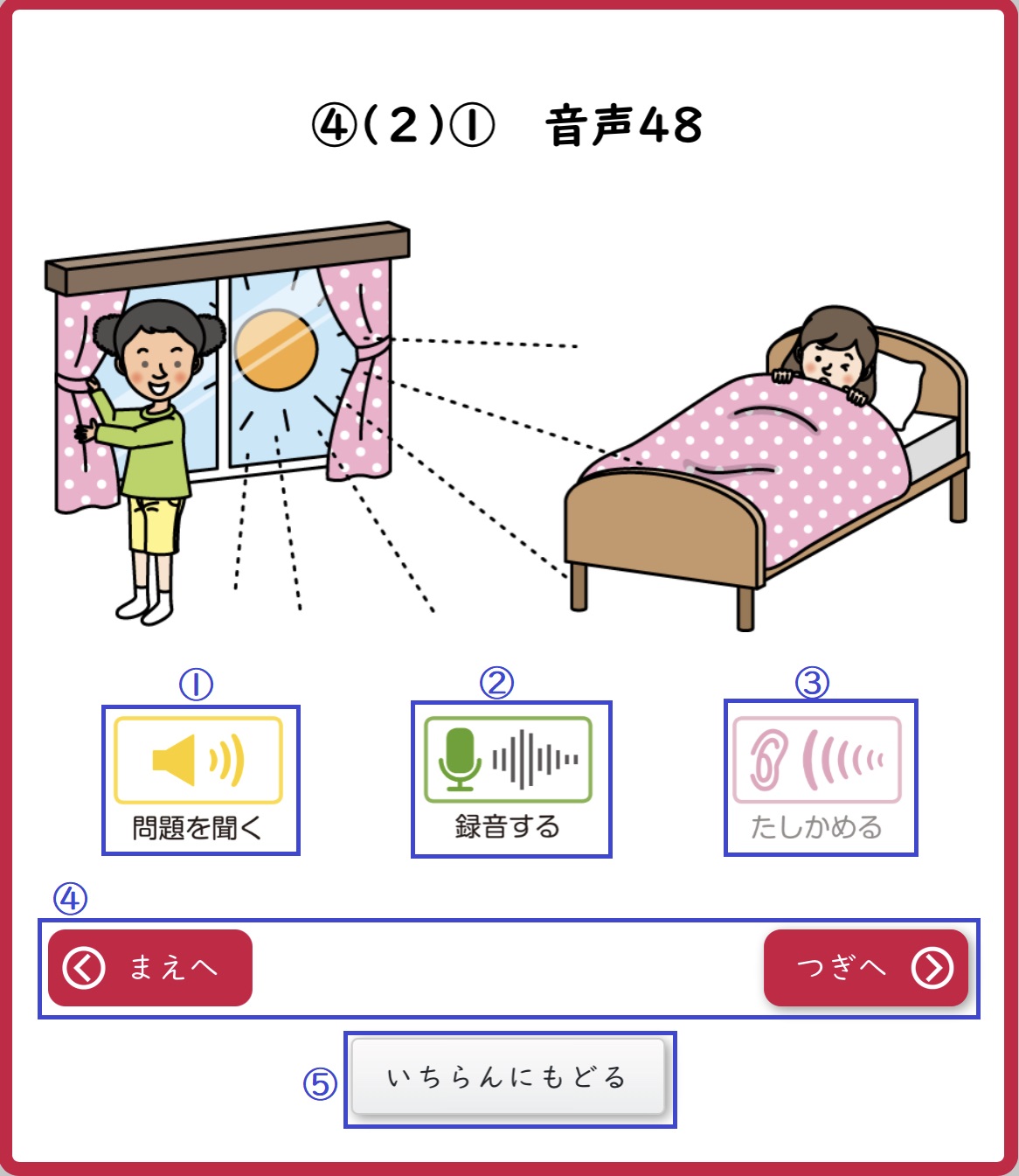
▲「ろくおん」画面
①「問題を聞く」ボタン
問題の音声を聞くことができるよ。
②「録音する」ボタン
録音を開始するよ。自分の声を録音しよう。「とめる」をおすか、おしてから10秒たつと録音が終了するよ。
③「たしかめる」ボタン
録音した音声を聞くことができるよ。自分の発音をたしかめよう。
④「まえへ」「つぎへ」ボタン
ひとつ前の音声、ひとつあとの音声を聞けるよ。
⑤「いちらんにもどる」ボタン
音声一覧にもどるよ。
注意
- 音が急に大きくなる場合があるので、録音をするときはイヤホンを外して取り組んでね。
- 「録音する」ボタンをおしたとき、マイクへのアクセスをもとめられたら表示にしたがって「許可」をおしてね。
「録音する」ボタンをおしてから10秒たつとボタンが元にもどってしまうけれど、「許可」をおしてからもう一度「録音する」ボタンをおすと録音ができるよ。 - まちがえて「キャンセル」や「ブロック」をおしてしまった場合は、設定の変更が必要だよ。
おうちの方と、使い方ガイドのアクセスしよう→「アクセス前に、必ずおうちの方と読んでください。」 を読んで、マイクの設定を変更してから録音してみてね。 - 録音した音声は、「まえへ」「つぎへ」や「いちらんにもどる」をおすと消えてしまうよ。
音声を録音してたしかめたあとに、録音した英語を書く問題では、答えを書く前に「まえへ」「つぎへ」「いちらんにもどる」をおさないように気をつけてね。
よくあるご質問
その他のご質問はおうちの方といっしょに「Z会よくあるご質問」からご確認ください。
